Convertir AEGRAPHIC en MP4
Comment convertir des fichiers de motion graphics AEGRAPHIC en vidéo MP4 à l'aide d'Adobe After Effects.
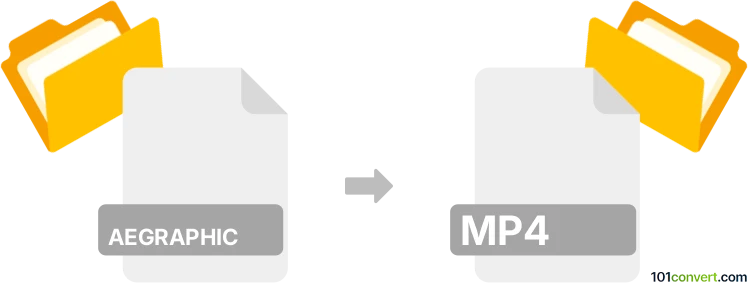
Comment convertir aegraphic en fichier mp4
- Autre
- Aucune note pour l'instant.
101convert.com assistant bot
2 mois
Comprendre les formats de fichier AEGRAPHIC et MP4
Les fichiers AEGRAPHIC sont des fichiers de projet créés par Adobe After Effects pour stocker des motion designs, des compositions et des effets visuels. Ces fichiers ne sont pas des fichiers vidéo en tant que tels, mais contiennent toutes les données nécessaires pour restituer les animations et effets dans After Effects. À l’inverse, le MP4 est un format de conteneur multimédia largement utilisé pour stocker des vidéos, de l’audio et des sous-titres. Les fichiers MP4 sont compatibles avec la plupart des lecteurs multimédias et appareils, ce qui les rend idéaux pour le partage et la lecture.
Pourquoi convertir un AEGRAPHIC en MP4 ?
Convertir un fichier AEGRAPHIC en MP4 vous permet d’exporter vos motion designs ou animations réalisés dans After Effects vers un format vidéo standard. Cela facilite le partage de votre travail, sa mise en ligne sur des plateformes vidéo ou sa lecture sur divers appareils.
Comment convertir un AEGRAPHIC en MP4
Puisque les fichiers AEGRAPHIC sont des fichiers de projet, vous devez utiliser Adobe After Effects pour les ouvrir et les exporter en MP4. Voici comment procéder :
- Ouvrez votre fichier AEGRAPHIC dans Adobe After Effects.
- Allez dans File → Export → Add to Render Queue.
- Dans le panneau Render Queue, cliquez sur les paramètres de Output Module et sélectionnez H.264 comme format (cela créera un fichier MP4).
- Choisissez l’emplacement de sortie et le nom de fichier souhaités.
- Cliquez sur Render pour exporter votre projet au format vidéo MP4.
Meilleur logiciel pour convertir AEGRAPHIC en MP4
Le logiciel le plus fiable et efficace pour convertir des fichiers AEGRAPHIC en MP4 est Adobe After Effects lui-même. Aucun convertisseur tiers ne permet de traiter directement les fichiers AEGRAPHIC, car ils nécessitent le moteur de rendu d’After Effects pour interpréter les données du projet.
Conseils pour une conversion réussie
- Assurez-vous que toutes les ressources utilisées dans votre projet AEGRAPHIC sont disponibles et correctement liées.
- Prévisualisez votre animation avant l’export pour détecter d’éventuels problèmes.
- Ajustez les paramètres d’exportation pour obtenir la meilleure qualité et la taille de fichier souhaitée.
Remarque : cet enregistrement de conversion aegraphic vers mp4 est incomplet, doit être vérifié et peut contenir des inexactitudes. Veuillez voter ci-dessous pour savoir si vous avez trouvé ces informations utiles ou non.